In 5 Schritten zum Google Ads-Konto
Willkommen in der fabelhaften, wenn auch manchmal kuriosen Welt von Google Ads! Wer sich das erste Mal mit Google Ads beschäftigt, wird eventuell über kleinere und größere Herausforderungen stolpern. Eine kleine Hürde stellt bereits das Erstellen des eigentlichen Ads-Accounts dar. Aus diesem Grund schauen wir uns heute zusammen an, wie man Schritt für Schritt ein Google Ads-Kontos aufsetzt.
1. Google-Konto
Wenn du ein Google Ads-Konto erstellen möchtest, benötigst du zuallererst einen Google-Login (E-Mail-Adresse und Passwort). Zur Erstellung des Google-Kontos einfach auf der Startseite der Google-Suche auf den blauen Button Anmelden und dann auf Konto erstellen klicken.
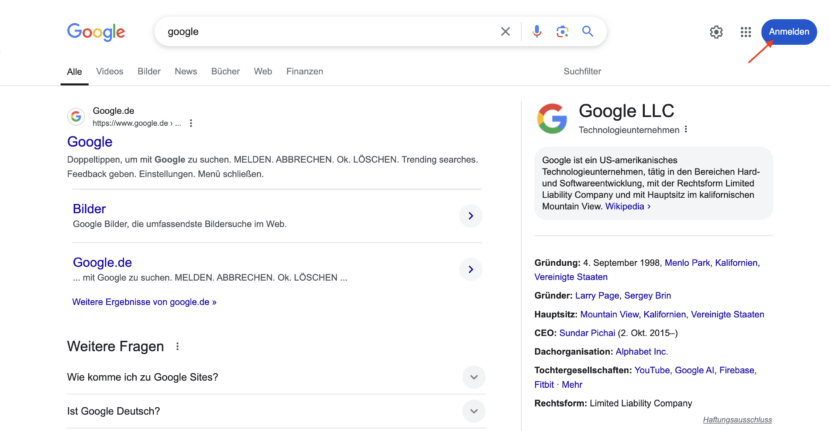
Das erscheinende Eingabefeld ausfüllen und fertig ist das Google-Konto. Wir empfehlen grundsätzlich für das berufliche Umfeld einen neutralen, heißt, einen eigenen Google-Login für das Unternehmen, zu erstellen und nicht den privaten Zugang zu nutzen. So kann der Account ohne Umstände später auch an Kollegen oder Agenturen weitergegeben werden.
Google selbst bringt es auf den Punkt: „Einmal anmelden. Alle Google Produkte nutzen.“ Wenn einmal ein Google-Login erstellt wurde, kann dieser auch für sämtliche andere Google-Produkte verwendet werden (u.a. Google Analytics, Google Merchant Center oder Google Webmaster-Tools).
2. Google Ads-Konto erstellen
Nachdem der Google-Login erstellt wurde, kannst du dich dem Aufsetzen des eigentlichen Ads-Kontos widmen. Dazu rufst du die Startseite von Google Ads auf und klickst auf Anmelden oder Fortfahren. Die nächsten Schritte sind selbsterklärend. Bei der Variante Anmelden einfach die zuvor erstellten Anmeldedaten eingeben. Bei der Variante Fortfahren werden ähnliche Schritte vollzogen: E-Mail-Adresse und Unternehmenswebsite eingeben und Weiter klicken.
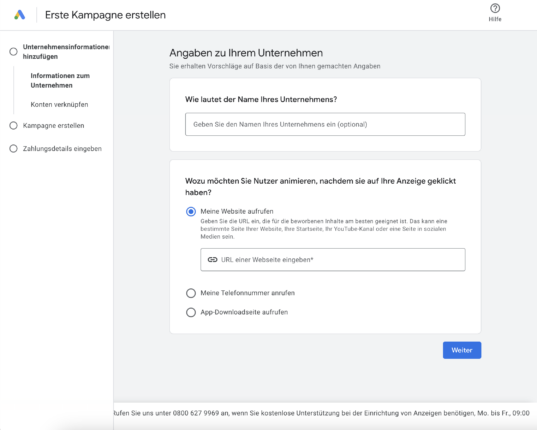
Während des Erstellungsprozesses des Kontos möchte Google Ads dich dazu bringen, bereits eine Kampagne zu erstellen. Überspring hier so lange, bis du bei den Zahlungsdetails angekommen bist und hinterlege diese. Im fertig erstellten Konto kannst du Kampagnen entspannter erstellen. An dieser Stelle ist es in erster Linie wichtig, dass du die Zahlungsdetails hinterlegst. Achte auch darauf, dass du die richtige Zeitzone hinterlegst, denn diese beeinflusst Statistiken und Auswertungen. Speichern, fortfahren, herzlichen Glückwunsch! Das Google Ads-Konto ist erstellt.
3. Conversion definieren
Du kennst die Ziele, die du mit deinem Google Ads-Account erreichen willst. Falls nicht, schau gerne in unserem Beitrag zum Thema Zieldefinition an. Alle Handlungen, die Nutzer*innen auf deiner Webseite vollziehen und die auf deine Ziele einzahlen, sollten als Information an Google Ads weitergegeben werden, damit Google die Nutzer*innen identifizieren kann, die für dein Unternehmen wertvoll sind. Wichtige Signale können zum Beispiel das Abonnieren eines Newsletters oder das Hinzufügen von Produkten zum Warenkorb sein. Mindestens getrackt werden muss der Kauf von Produkten bei E-Commerce- und das Ausfüllen eines Leadformulars bei Dienstleistungsunternehmen.
Damit eine Conversion, das Ausführen dieser gewünschten Handlungen, gemessen werden kann, muss zunächst der Trackingcode erstellt und danach auf der Website eingebunden werden. Führen Webseitenbesucher*innen dann die gewünschte Handlung durch, wird die Conversion an das Google Ads-Konto gemeldet.
Um eine Conversion-Aktion im Konto anzulegen, navigierst du im linken Seitenmenü zuerst zu den Zielvorhaben und rufst dort die Conversions auf. Im nächsten Fenster klickt ihr auf den Button Conversion-Aktion erstellen.

Hier bekommst du verschiedene Optionen angeboten, um Conversion-Aktionen anzulegen bzw. aus anderen Trackingtools wie Google Analytics zu importieren. Wenn die Conversion-Aktion über den Google Tag Manager in die Webseite eingebunden werden soll, wählst du die Option Webseite. Dort kannst du prüfen, ob bereits Conversion-Aktionen auf der Webseite eingebaut sind oder du legst diese manuell an. Bei der manuellen Variante kannst du gleich alle Einstellungen so hinterlegen, dass sie zu deinen Zielen passen.

Beachte den Unterschied zwischen primären und sekundären Conversion-Aktionen: Primäre Conversion-Aktionen fließen später in die Spalte Conversions ein und der Google Ads-Algorithmus optimiert die Kampagnen auf diese Nutzerhandlungen. Sekundäre Conversion-Aktionen dienen vornehmlich Auswertungszwecken.
4. Verknüpfungen
Nach der Erstellung sollte das Google Ads-Konto mit verschiedenen Tools verknüpft werden, die eine umfassendere Auswertung ermöglichen oder aber für Kampagnen grundsätzlich notwendig sind:
Google Merchant Center
Wenn du Shoppinganzeigen erstellen willst, kommst du um das Google Merchant Center nicht herum. Im Merchant Center werden die Produktdaten verwaltet, die Google Ads als Grundlage für Kampagnentypen wie Performance Max und Standard Shopping verwendet. Die Basis aller Shoppinganzeigen ist der im Merchant Center hinterlegte Produktdatenfeed.
Google Analytics
Bei Google Ads steht das Erfassen der Kosten und der Umsatzwerte im Mittelpunkt. In Google Analytics können Daten zum Nutzerverhalten der User aus mehreren Datenquellen (z. B. Meta oder Affiliate-Maßnahmen) erfasst und verglichen werden. Ein Verknüpfen des Google Ads-Kontos mit Analytics stellt daher einen wichtigen Schritt zur detaillierten, plattformübergreifenden Auswertung von Werbemaßnahmen dar.
YouTube
Video gewinnt aufgrund der Nutzungsgewohnheiten auch in der Werbung über Google Ads immer weiter an Bedeutung. Wenn du auf weitere Kennzahlen zur Auswertung von Videomaterial zugreifen möchtest, solltest du ein Unternehmens-YouTube-Profil mit dem Google Ads-Konto verknüpfen. Auf diese Weise kannst du Videos, die mit dem Video Builder erstellt wurden, herunterladen und bearbeiten.
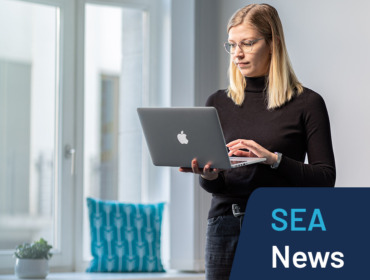




[…] In 5 Schritten zum Google AdWords-Konto […]
[…] Denkweise gilt auch bei der Erstellung einer Google AdWords-Kampagne. Nachdem der Google AdWords-Account erstellt und die wichtigen Informationen hinterlegt wurden, gilt es als Nächstes, Conversions […]